
时间:2023-03-11 编辑:hyd
Win10系统感觉什么都挺好,就是自动更新这个问题真是让人烦不胜烦。你也一定遇到过Win10下载更新后,自动出现在重启菜单里的更新并重启;的情况。换句话说,你就是再有十万火急的事,也得等电脑先更新完再说。为了杜绝这种情况,小编今天教大家一个WIN10关闭自动更新的方法。
具体步骤如下:
1. 打开设置;→系统;→电源和睡眠;→其他电源设置;;
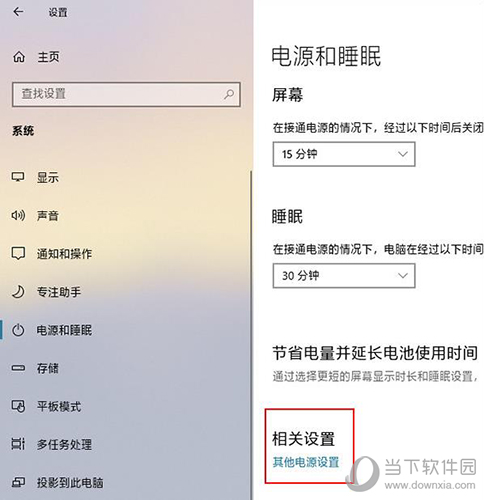
2. 在打开的电源设置面板中,点击选择电源按钮的功能;,将按电源按钮时设置为关机;;
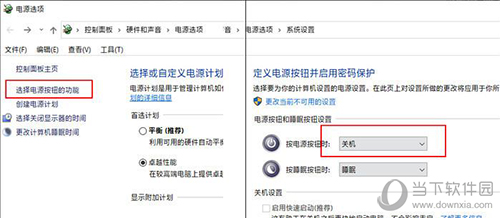
做完这些后,如果下次再遇到Win10提出无理要求;时,只要按下电源按钮即可完美避开系统更新。以上就是小编给大家带来的关闭系统自动更新的方法。大家赶紧去试试吧。
Win10相关攻略推荐:
Win10显示器驱动程序无法启动怎么办?显示器驱动程序无法启动解决方法介绍